IOS開發-XCode14介紹與入門
- 1. XCODE14的小吐槽
- 2. XCODE的功能bar一覽
- 3. XCODE項目配置一覽
- 4. XCODE更改DEBUG/RELEASE模式
- 5. XCODE單元測試
1. XCODE14的小吐槽
iOS開發工具一直有個毛病,就是新版本的開發工具的總會有一些奇奇怪怪的bug。比如在我的Mac-Pro(2.3 GHz 八核Intel Core i9)中iOS stimulator就無法使用(MyMac是可用的)。但是真機就可以正常使用。也不知道是XCODE14是只對本家M系芯片的優化導致Intel用不了還是咋的,很是苦惱。
2. XCODE的功能bar一覽
首先我們可以看到位于XCODE左側邊欄的一排功能圖標。下面介紹幾個最常使用的功能

從左到右依次介紹
- 文件夾:我們打開.xcodeproj為后綴的項目時,該項目的所有資源都會在文件夾中顯示
- 資源歷史:所有資源的修改歷史在這里(一般用不到)
- 層次結構:展示項目的所有類與方法(一般用不到)
- 全局搜索:非常有用,在整個項目中進行關鍵字的搜索,也可以使用快捷鍵(SHIFT+CMD+O)來實現快速搜索。搜索的類型包括:文本、引用、定義、一般表達式、層次結構。其中文本和層次結構使用較多。文本可以快速定位關鍵字在項目中出現的位置,從而更好的理解大型項目的運作;層次結構可以展示方法調用的層次結構,從而更好的梳理功能
- 錯誤信息:包含了編寫的語法錯誤以及編譯時的錯誤(需要注意有些時候錯誤不會在該處顯示),可以定位運行失敗的一些錯誤。
- 單元測試:利用xcode進行單元測試時,所有的測試項目將在該處顯示
- DEBUG導航:在進行DEBUG時,程序的性能、內存等信息會在這里展示,同時運行時調用函數的堆棧和線程也在這里展示,是調試和測試時獲取關鍵信息的地方。
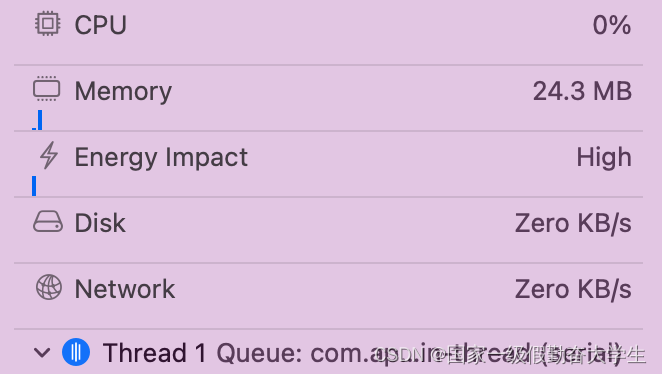
- breakpoint管理器:這里可以看到所有的breakpoints,并通過鼠標的拖拽和點擊來控制其是否被啟用和刪除
- 日志歷史:在這里可以看到當前運行和編譯的所有歷史記錄,如果在錯誤信息一欄中沒有找到錯誤信息,但提示編譯失敗則可以到這個功能中點開詳細的日志來排查錯誤
3. XCODE項目配置一覽
雙擊文件夾中的項目圖標,我們可以看到項目的配置信息
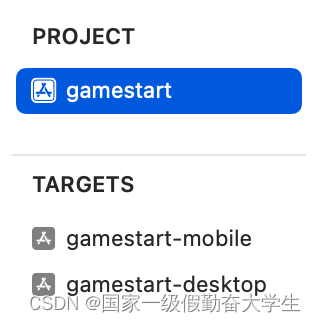
我們可以到項目信息的左側邊欄為project(你的項目名稱)以及編譯目標平臺(圖中為mobile也就是iOS端,desktop也就是Mac端)
在project中右邊頂層有三個bar:info, build settings, package dependencies
info中給定了部署設備的版本號、在debug和release模式下的配置,一般我們不對其進行修改;
build settings中配置較多,用的比較多的有以下幾個配置:
- Header Search Paths:如果需要引入一些第三方庫,我們可以將其頭文件path加入到這里,項目編譯時就可以正確找到這些頭文件
- Other C Flags:一些額外的編譯選項可以在這里填寫,使得編譯器可以正確識別flag
- C++ Language Dialect:修改C++的版本,一些第三方庫可能會指定C++編譯器的最低版本可以在這里修改
TARGETS中的配置則更為豐富
下面列舉幾個重要的配置:
- Genral中的Bundle Identifier:項目的唯一標識,一些第三方庫想要鏈接到項目中需要提供這個Bundle Identifier需要在Signing&Capabilities中設置
- Header Search Paths:頭文件的搜索地址
- Libraray Search Paths:鏈接庫的搜索地址
- Build Phases中的Link binary with libraries:鏈接的靜態庫和動態庫都配置到這里
- Copy Bundle Resources:該target中需要的資源
- Compile Source:該target中編譯的所有非頭文件代碼
4. XCODE更改DEBUG/RELEASE模式
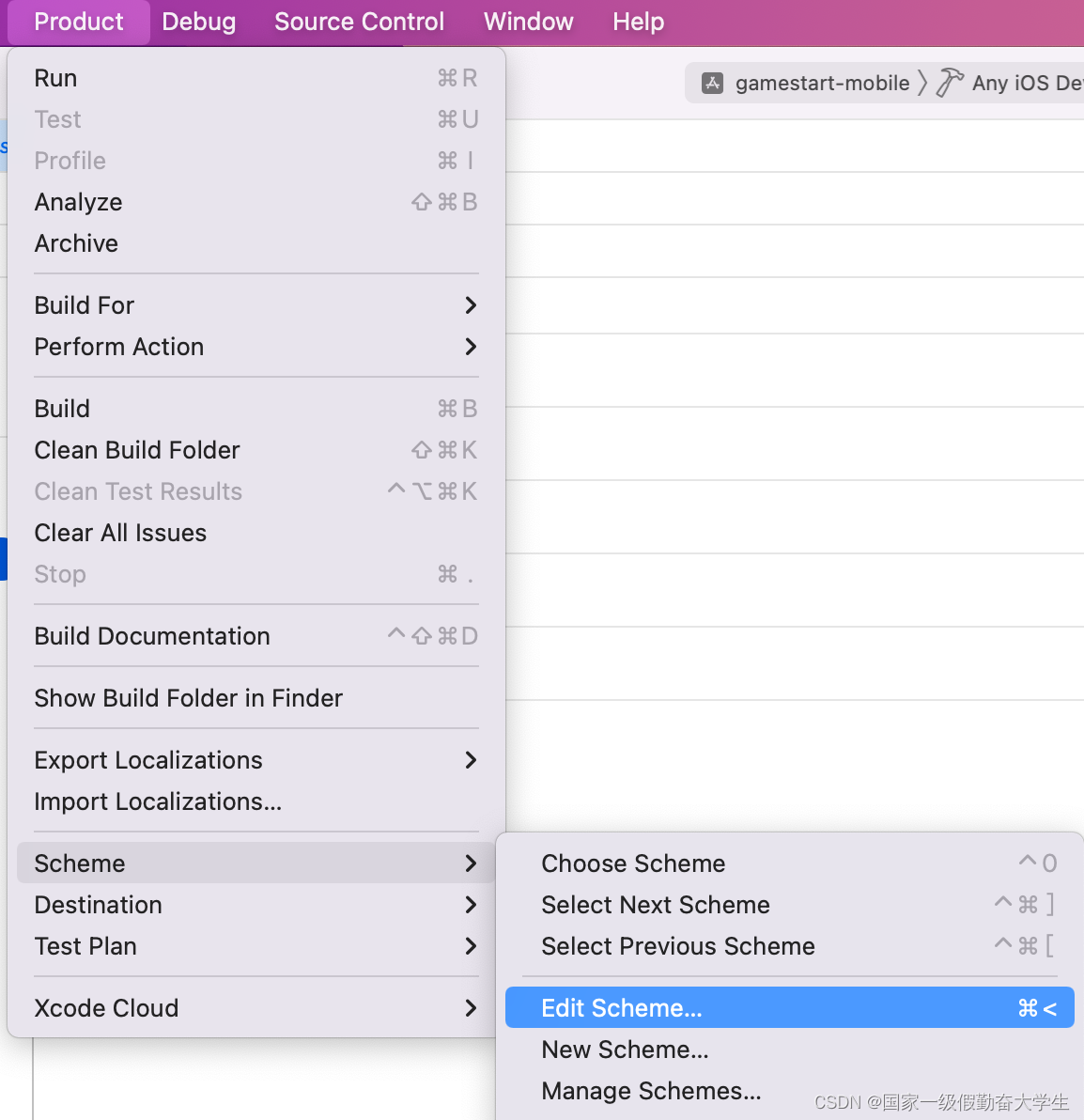
5. XCODE單元測試
File->New->Target
在Filter中輸入Unit Testing Bundle創建單元測試項目
這里可以利用GitHub項目xcode-GoogleTest講GoogleTest測試框架接入到XCTest(XCODE自帶的測試框架中)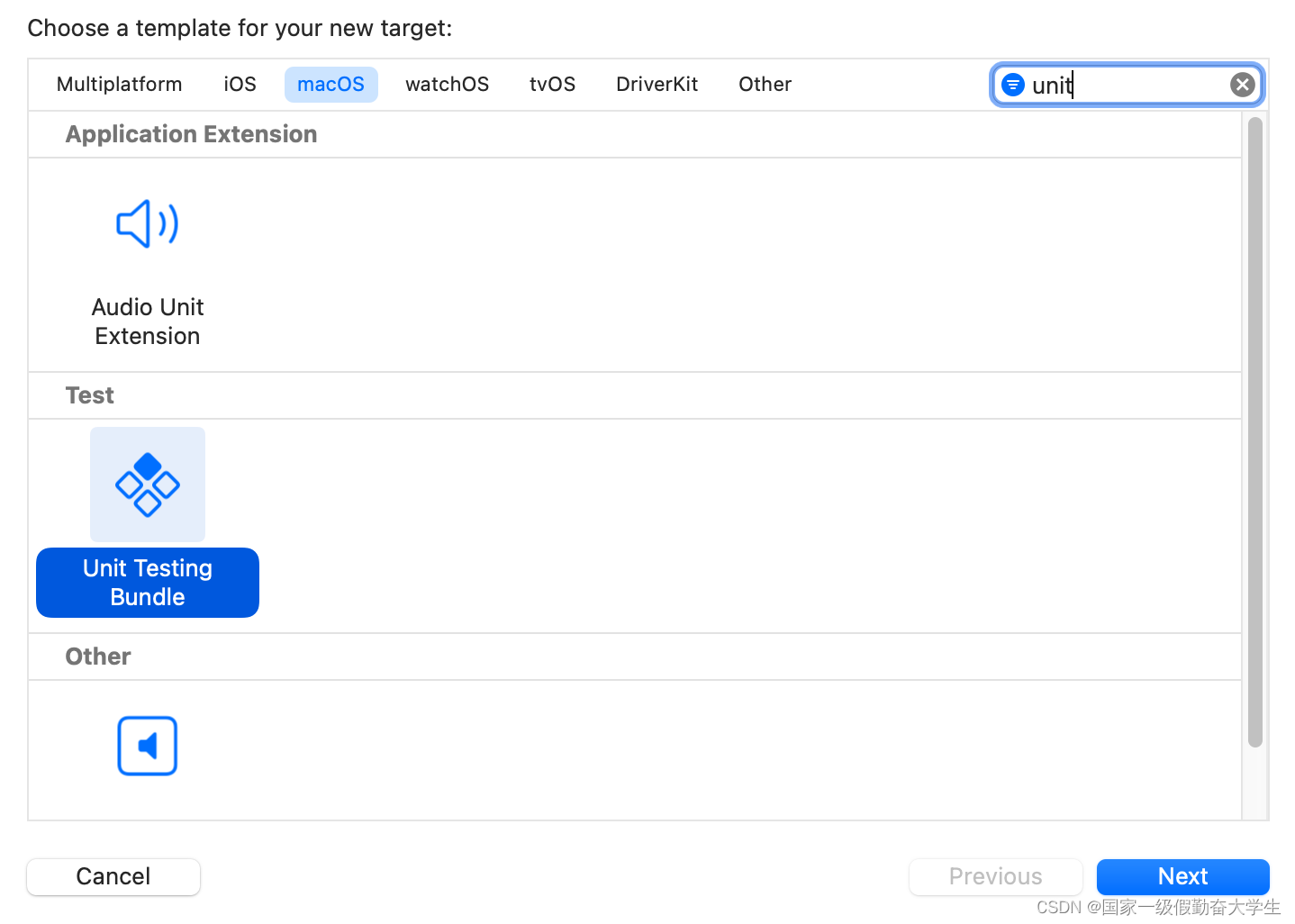
未完待續…
配置DataSource及創建數據庫)














)


 觀察者模式 Observer Pattern)
 甲級 1004 Counting Leaves)